
今日のペースの速い世界において、車内エンターテイメントの進化はまさに革命的です。昔のシンプルな AM/FM ラジオから今日の洗練されたデジタル システムまで、車内で音楽を聴く方法は劇的に変化しました。運転体験を大幅に向上させたイノベーションの 1 つが Android Auto です。このプラットフォームにより、車内でパーソナライズされた音楽やメディア コンテンツにこれまでより簡単かつ安全にアクセスできるようになりました。この記事では、人気の音楽ストリーミング サービスである Pandora を Android Auto に追加して、自分専用に調整されたお気に入りの曲で運転体験を向上させる方法を説明します。
Pandora の概要: あなたのパーソナライズされた音楽コンパニオン
Pandora は、パーソナライズされた音楽体験が特徴の音楽ストリーミング サービスです。ユーザーのお気に入りのアーティスト、曲、またはジャンルに基づいてカスタム ステーションを作成し、リスナーの好みに合わせて音楽の提案を調整する高度なアルゴリズムを採用します。このパーソナライゼーションにより、Pandora はオーダーメイドのリスニング体験を求める音楽愛好家にとって人気の選択肢となっています。膨大な曲のライブラリと直感的なインターフェイスを備えた Pandora は、パーソナライズされた音楽ストリーミングの頼りになるアプリになりました。
ステップ1: 互換性とセットアップを確認する
互換性を確認する: お使いの車が Android Auto をサポートしていることを確認してください。ほとんどの新しい車両には Android Auto 機能が搭載されています。不明な場合は、車両のマニュアルまたはメーカーの Web サイトを参照してください。
Android Auto アプリをダウンロードする: Android Auto アプリをまだダウンロードしていない場合は、Google Play ストアから Android デバイスにダウンロードします。
Androidデバイスを車に接続する
USB ケーブルの使用: 高品質の USB ケーブルを使用して、Android デバイスを車の USB ポートに接続します。車のディスプレイに Android Auto プロンプトが表示されるはずです。
ワイヤレス接続: 車両がワイヤレス Android Auto をサポートしている場合は、携帯電話の WiFi と Bluetooth が有効になっていることを確認し、車両のディスプレイの指示に従ってワイヤレス接続を確立します。
Android AutoでPandoraを起動する
- デバイスが接続され、車のディスプレイで Android Auto がアクティブになったら、Android Auto インターフェースの音楽アイコンに移動します。
- 利用可能な音楽アプリのリストから Pandora を選択します。 Android Auto で Pandora を初めて使用する場合は、Pandora アカウントにログインする必要がある場合があります。
- パーソナライズされたミュージック ステーションを楽しみ始めましょう。音声コマンドを使用して、ハンドルから手を放さずに、再生の制御、ステーションの検索、または新しいステーションの作成を行うことができます。
パンドラを知る
Pandora のユニークな機能: パーソナライゼーションと発見
Pandora の特徴は、Music Genome Project を活用した強力な音楽パーソナライゼーション エンジンにあります。この洗練されたアルゴリズムは、曲の何百もの属性を分析して、ユーザーの好みに合った音楽を推奨し、パーソナライズされたリスニング体験を作成します。 Pandora はパーソナライゼーションを超えて、音楽の発見に優れており、リスナーに好みに合った新しいアーティストやトラックを紹介し、それによってリスナーの音楽の世界を豊かにします。
Pandora のサブスクリプション プラン: 無料とプレミアム
Pandora は 2 つの主要なサブスクリプション プランを提供しています。
無料版: 基本的なパーソナライズ機能を備えた広告サポート型アクセス。ユーザーはアーティスト、曲、またはジャンルに基づいてステーションを作成できますが、スキップと必須の広告が制限されています。
Pandora プレミアム: 広告なしのエクスペリエンス、無制限のスキップ、カスタム プレイリストの作成機能を提供するサブスクリプション ベースのモデル。プレミアム ユーザーは、より高品質のオーディオとオフラインでのリスニングを楽しむことができるため、熱心な音楽ファンにとって魅力的な選択肢となります。
スマートフォンの準備
Pandora と Android Auto の統合に着手する前に、スマートフォンと車両が Android Auto をサポートしていることを確認してください。最新のスマートフォンと多くの新しい自動車モデルは互換性がありますが、デバイスと自動車の仕様を確認することが賢明です。
スムーズな統合のための必須要件
Pandora と Android Auto をシームレスに統合するには、次のことを確認してください。
お使いのスマートフォンは Android 6.0 (Marshmallow) 以降を実行しています。
Android Auto アプリと Pandora アプリの両方がスマートフォンにインストールされています。
お使いの車両は、有線接続または無線接続で Android Auto をサポートしています。
アプリの更新: 最新バージョンを確認する
互換性の問題を回避し、最新の機能を楽しむには、Google Play ストアを通じて Android Auto アプリと Pandora アプリの両方を定期的に更新してください。これにより、最新の改善とバグ修正により、スムーズで充実したエクスペリエンスが保証されます。
Android AutoにPandoraを追加する
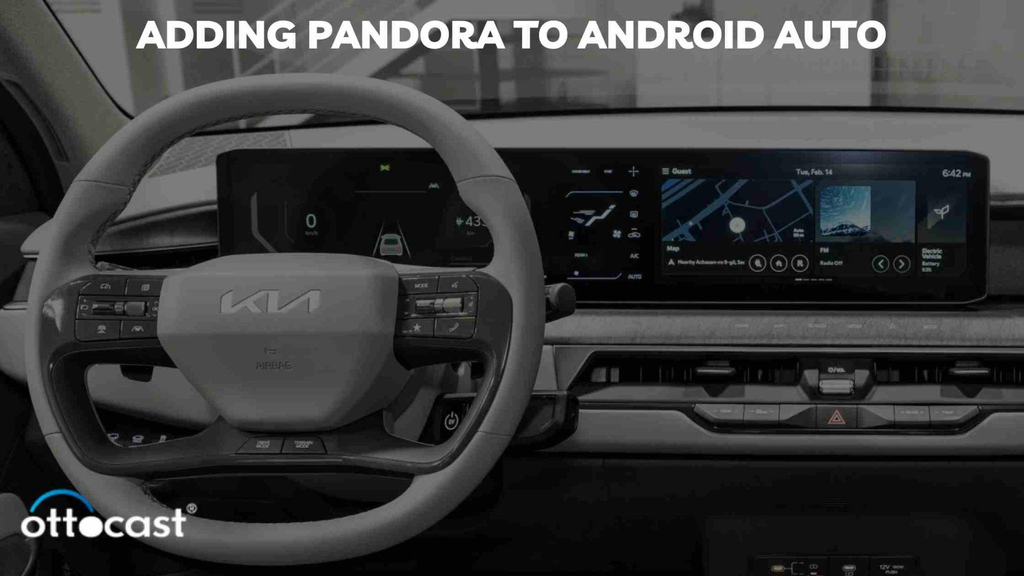
Pandora を Android Auto に追加する公式の方法
Pandora と Android Auto の統合は簡単で、運転体験を大幅に向上させることができます。その方法は次のとおりです。
スマートフォンを車両に接続する: 高品質の USB ケーブルを使用して有線接続するか、車両がサポートしている場合はワイヤレスで接続します。
Android Auto を起動する: 車のディスプレイで Android Auto を開きます。スマートフォンを接続するとシステムが自動的に起動する場合があります。
音楽アプリにアクセスする: Android Auto インターフェースで、音符アイコンをタップして音楽アプリ セクションを開きます。
Android Auto での Pandora のセットアップ: 詳細ガイド
Pandora を選択する: 音楽アプリのリストから Pandora を選択します。 Android Auto で Pandora を初めて使用する場合は、Pandora アカウントの詳細を使用してログインする必要がある場合があります。
音楽を楽しむ: パーソナライズされたステーションの探索を開始したり、Android Auto インターフェースから直接新しいステーションを作成したりできます。音声コマンドを使用するとハンズフリー体験ができるため、運転に集中できます。
Android Auto での Pandora エクスペリエンスをパーソナライズする
Android Auto 内では、Pandora のパーソナライズ機能が保持されており、曲の好き嫌いを指定してステーションを洗練することができます。また、音声コマンドを使用して音楽をナビゲートしたり、新しいステーションを検索したり、リスニング体験をカスタマイズしたりすることもできるため、あらゆるドライブが独特の楽しみになります。
# Android Auto で Pandora をナビゲートする: 音楽体験を向上させるための完全ガイド
デジタル時代が進むにつれて、特に運転中の音楽体験において、テクノロジーと私たちの日常活動との相乗効果は増大し続けています。パーソナライズされた音楽ストリーミングのパイオニアである Pandora は、Android Auto と連携して、外出先でもお気に入りの曲やポッドキャストを楽しむためのシームレスかつ安全な方法を提供します。このガイドでは、お気に入りのステーションの再生から新しい音楽の発見、車載エンターテインメント システムの最大限の活用まで、Android Auto で Pandora を操作する手順を説明します。
Android AutoでPandoraをナビゲートする
Android Auto でお気に入りの Pandora ステーションを聴き始めるには、スマートフォンを車両のシステムに接続するだけです。 Android Auto がアクティブになったら、ディスプレイから Pandora アプリを選択してステーションにアクセスします。保存したステーションをスクロールしたり、検索機能を使用して新しいステーションを見つけたりできます。ステーションをタップして音楽の再生を開始し、再生、一時停止、スキップ、またはサムアイコンを使用して再生を制御します。
Android Auto の Pandora で音声コマンドを使用する
Android Auto の音声コマンド機能により、運転中の安全性と利便性が向上します。 Pandora で音声コマンドを使用するには、車のステアリング ホイールで音声コントロール機能を有効にするか、ディスプレイ上のマイク アイコンをタッチします。 「Pandora で [station name] を再生」、「一時停止」、「スキップ」などのコマンドを言うと、ハンドルから手を放さずに音楽をコントロールできます。
音楽の管理: 好き、嫌い、スキップ
Pandora のパーソナライゼーションは、曲とのインタラクションに基づいています。 Android Auto では、トラックを好きか嫌いかを指定してステーションを絞り込むことができます。ディスプレイを上にスワイプするか、音声コマンドを使用して、曲を「好き」または「嫌い」にします。 Pandora の無料版ではスキップが制限されていますが、Premium では無制限に曲をスキップできることに注意してください。
音楽体験を充実させる
Android Auto の使用中に Pandora でカスタム ステーションを作成するには、検索機能を使用して、好きな曲、アーティスト、またはジャンルを見つけます。次に、「+」アイコンを選択して、選択に基づいて新しいステーションを作成します。新しいステーションはすぐに再生を開始し、好みに合わせて音楽の選択を調整します。
新しい音楽とポッドキャストの発見
Android Auto の Pandora は単なる音楽ではありません。新しいアーティスト、曲、ポッドキャストを発見するための入り口でもあります。このプラットフォームは、ユーザーのリスニング習慣に基づいて提案を定期的に更新します。パーソナライズされた推奨事項については、「For You」セクションまたは「Discover」セクションを参照してください。
Android Auto で Pandora のオフライン機能を使用する方法
Pandora プレミアム ユーザーは、お気に入りのステーション、プレイリスト、アルバムをダウンロードすることで、Android Auto でオフラインで音楽を聴くことができます。旅行前に Pandora モバイル アプリにコンテンツをダウンロードしていることを確認してください。オフライン モードでは、インターネット接続がない場合、Android Auto の Pandora はダウンロードしたコンテンツに自動的に切り替わります。
Android Auto と Pandora を最大限に活用する

他のアプリを Android Auto に統合して包括的なエクスペリエンスを実現
Android Auto は、Pandora 以外にも、ナビゲーション、メッセージングなどの幅広いアプリをサポートしています。 Google マップ、WhatsApp、Spotify などのアプリを統合すると、必要なものすべてをすぐに利用できるため、運転体験が向上します。
運転中に Android Auto と Pandora を使用するための安全に関するヒント
Android Auto は安全性を考慮して設計されていますが、運転を優先することが重要です。可能な限り音声コマンドを使用し、運転を開始する前に音楽やナビゲーションを設定し、走行中に携帯電話やディスプレイの閲覧を避けてください。
高度な機能と設定を調べる
Android Auto と Pandora の設定メニューに飛び込み、高度な機能を発見してください。ニーズに合わせてアプリの通知、表示設定、オーディオ設定をカスタマイズします。これらの設定を検討すると、車内のエンターテイメント体験を完璧に調整するのに役立ちます。
結論
Pandora と Android Auto を組み合わせることで、道路に集中しながら、音楽やポッドキャストの世界を指先で楽しむことができます。基本をマスターし、新機能を探索し、安全ガイドラインを遵守することで、豊かで楽しい車内エンターテインメント体験を確保できます。毎日の通勤に最適なサウンドトラックを厳選している場合でも、新しいお気に入りの曲を発見している場合でも、Android Auto の Pandora を使用すると、あらゆる旅が音楽の冒険になります。
よくある質問(FAQ)
確かに!ここでは、Android Auto で Pandora を使用することに関する質問への回答を示します。音楽をシームレスに楽しみ、懸念事項に対処する方法を明確に理解できるように調整されています。
プレミアム サブスクリプションに加入していなくても、Android Auto で Pandora を使用できますか?
はい、Premium サブスクリプションがなくても、Android Auto で Pandora を使用できます。 Pandora は、Android Auto と完全に互換性のある、広告付きの無料バージョンを提供しています。無料版には広告が含まれており、スキップの減少やオフラインでの視聴ができないなどのいくつかの制限がありますが、パーソナライズされたステーションへのアクセスや、音楽体験をカスタマイズするための曲の好き嫌いを設定する機能は引き続き提供されます。
Android Auto で異なる Pandora ステーションを切り替えるにはどうすればよいですか?
Android Auto で異なる Pandora ステーションを切り替えるには、次の簡単な手順に従います。
- 車のディスプレイで、Android Auto インターフェース内の Pandora アプリに移動します。
- Pandora が開くと、画面の上部に現在のステーションが表示されるはずです。スワイプまたはスクロールしてステーションのリストを表示するか、利用可能な場合は「ステーション」ボタンをタップします。
- 聴きたい放送局をタップすると、自動的に再生が始まります。
音声コマンド機能を有効にして (通常はステアリング ホイールのボタンまたは画面上のマイク アイコンを押して)、「Pandora で [station name] を再生して」と言うことで、音声コマンドを使用してステーションを切り替えることもできます。
Android Auto で Pandora が正しく動作しない場合はどうすればよいですか?
Android Auto で Pandora が正しく動作しない場合は、次のトラブルシューティング手順をお試しください。
- インターネット接続を確認する: Pandora は音楽をストリーミングするためにインターネット アクセスを必要とするため、スマートフォンが安定したインターネット接続を持っていることを確認してください。
- アプリとデバイスを再起動する: Pandora アプリ、スマートフォン、車のインフォテインメント システムを再起動するだけで一時的な問題が解決する場合があります。
- アプリを更新する: Android Auto アプリと Pandora アプリの両方が、Google Play ストアで入手可能な最新バージョンに更新されていることを確認してください。
4.スマートフォンを再接続します: セットアップに応じて、USB ケーブルまたは Bluetooth を介してスマートフォンを車のシステムから切断し、再接続します。
- アプリのキャッシュをクリアする: スマートフォンで、[設定] > [アプリ] > [Pandora] > [ストレージ] に移動し、[キャッシュをクリア] をタップします。
これらの手順を試しても問題が解決しない場合は、Pandora のサポートに連絡するか、オンライン フォーラムでより具体的な解決策を確認することを検討してください。
Android Auto で Pandora をストリーミングするときにデータ使用量に関する懸念はありますか?
はい、Android Auto で Pandora をストリーミングするにはスマートフォンのデータ接続が使用されます。これにより、特に長旅の場合や高品質のオーディオをストリーミングする場合に、大量のデータが消費される可能性があります。データ使用量を最小限に抑えるには、次の点を考慮してください。
- Pandora の設定でオーディオ品質を下げる。
- 外出前にステーション、プレイリスト、アルバムをデバイスにダウンロードして、Pandora プレミアムのオフライン視聴機能を利用します。
携帯電話会社のアプリまたは設定を通じてデータ使用量を監視すると、Pandora が使用しているデータ量を追跡するのに役立ちます。
車のダッシュボードから Android Auto の Pandora を制御できますか?
はい、車のダッシュボード ディスプレイとコントロールを通じて Android Auto の Pandora を制御できます。スマートフォンが接続され、Android Auto が起動すると、車のダッシュボードのタッチスクリーン インターフェイスから Pandora に直接アクセスできます。多くの車両には、ステアリング ホイール ボタンや音声コマンドによる追加の制御オプションも用意されており、ハンドルから手を放さずに、再生、一時停止、スキップ、またはステーションの切り替えを行うことができます。







